
Obsah
Musíte vedieť, ako pridať svoje konzoly Xbox One späť na domovskú obrazovku konzoly. Bez nich môže byť prístup k vašim obľúbeným hrám a aplikáciám na konzole Xbox One od spoločnosti Microsoft, konzole Xbox One S a konzole Xbox One X zmätený. Pomocou tohto tutoriálu sa dozviete, ako.
Prístup k obľúbeným hrám môže byť mätúci, pretože Microsoft Fall 2017 Xbox One Update sa zameriava na prispôsobenie namiesto Xbox One Pins. Môžete pridať malé rozbočovače pre každú z vašich obľúbených hier na to, potom prejdite nadol vidieť najnovšie videoklipy, novinky a kto hrá v tej chvíli. Ak sa hra alebo aplikácia, ktorú chcete otvoriť, nenachádza v žiadnom z rozbočovačov, ktoré ste pridali do služby Doma, musíte sa ponoriť do oblasti Moje hry a aplikácie a nájsť ju. To je veľmi nepohodlné.

Tu je postup pridania konzoly Xbox One Pins na domovskú obrazovku konzoly.
Prečítajte si: 12 Xbox One Problémy a opravy
Tu je návod, ako pridať svoje konzoly Xbox One Pins späť do konzoly a jednoducho pristupovať k obľúbeným položkám.
Najprv zapnite konzolu Xbox One. Pretože sú konzoly Xbox One Pins viazané na váš účet, musíte sa do svojho účtu prihlásiť a pridať ich späť. Každý hráč, ktorý má účet na konzole Xbox One, to musí urobiť, pretože to nie je univerzálne nastavenie, ako napríklad zapnutie svetelnej témy Xbox One.
Stlačte žiarič Logo Xbox na konzole Xbox One Controller na otvorenie sprievodcu Xbox Guide. Táto príručka sa vysunie z ľavého okraja displeja.

Keď je Sprievodca viditeľný, vyberte ľavým joystickom na ovládači Ikona PIN v hornej časti príručky. Je to hneď pod domom a vpravo od ikony nákupnej tašky pre službu Windows Store. lis na vašom kontroléri, keď ste zvýraznili tlačidlo Pin.
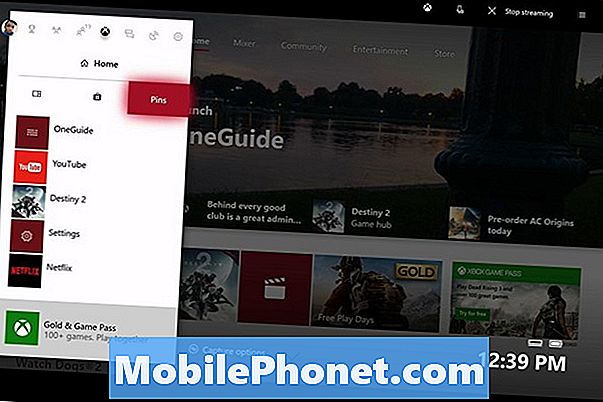
Toto je oblasť Pin's Guide. Ak nechcete pridať konzoly Xbox One Pins späť do domácej oblasti konzoly, môžete sem vždy pristupovať k aplikáciám a hrám, ktoré často otvárate. V spodnej časti zoznamu pinov je Pridať pin do Home, Na zvýraznenie tohto textu použite ľavý joystick na ovládači Xbox a potom stlačte tlačidlo Tlačidlo.
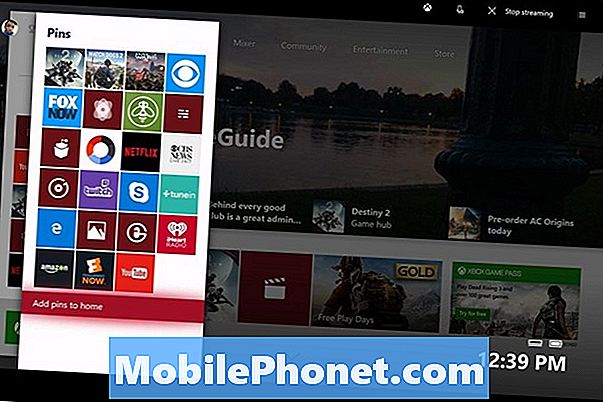
Stlačte tlačidlo xbox Ak chcete zavrieť Sprievodcu Xbox, znova stlačte tlačidlo. Vaše Xbox One Pins sú prvou časťou, po ktorej raz prejdete joystickom nadol. lis Y pre možnosti úprav.
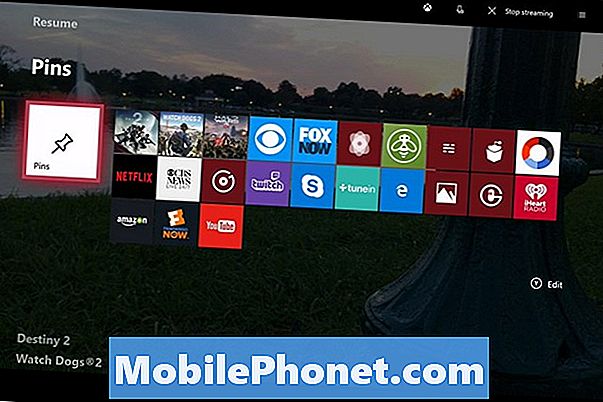
Na tejto obrazovke môžete presunúť celú časť Xbox One Pins okolo. Z dôvodu pohodlia je vhodné ponechať ho nad inými rozbočovačmi, ktoré ste pridali do služby Domov. Týmto spôsobom môžete spustiť konzolu a takmer okamžite k nim pristupovať. Dobrým nápadom je však aj presunutie okolo zvyšku svojich rozbočovačov, aby ste sa uistili, že vidíte, čo je v nich. Vyberte si pozíciu, ktorá je pre vás najvhodnejšia. Ak stlačíte tlačidlo Y, môžete odstrániť všetky svoje rozbočovače a mať len povrch Xbox One Pins na Domov.
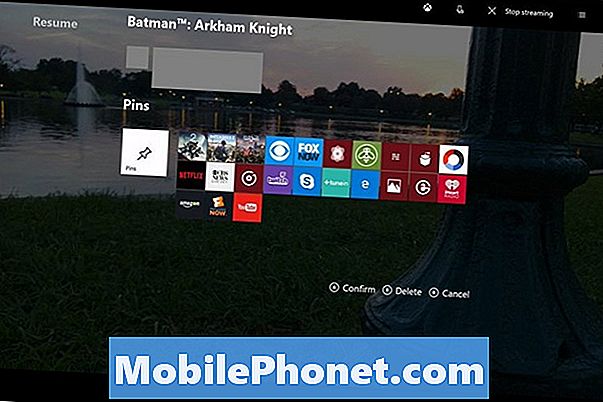
Ak chcete prispôsobiť, ktoré aplikácie sú pripnuté, stlačte tlačidlo Ponuka tlačidlo nadol na ovládači pre viac možností. Môžete odomknúť akúkoľvek aplikáciu alebo hru, ktorú chcete, a presunúť kolík tak, aby bol vyšší alebo nižší v zozname aplikácií v závislosti od toho, ako často ho používate. Nastavenia z aplikácie Nastavenia nie je možné žiaľ pripájať rovnako ako v systéme Windows 10. Spoločnosť Microsoft pridáva všetky nastavenia, o ktorých si myslí, že ich budete často používať v sprievodcovi Xbox Guide.
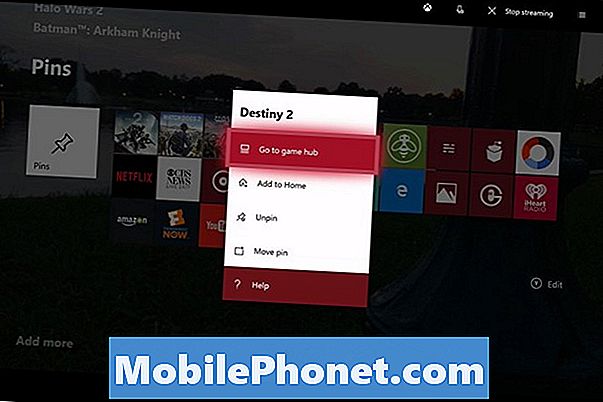
8 Najlepšie Xbox Hry zadarmo: január 2018











